
Тонкая настройка автозапуска программ Windows 10
Настройка автозапуска позволяет убрать ненужные программы, которые обычно включаются после загрузки Windows 10. Об автозагрузке приложений можно сказать много. Особенно интересно будет пользователям слабых компьютеров.
Помните, как раньше приходилось ждать минуту после включения ПК? Сама система грузилась достаточно быстро, а сторонние программы заставляли подождать…
Эта статья расскажет, как выполнить тонкую настройку автозапуска программ Windows 10. Все нужные приложения можно настроить так, чтобы они запускались при входе. В большинстве случаев они запускаются в свёрнутом виде или начинают выполнять только фоновую задачу.
Содержание:
Настройка автозапуска программ Windows 10
Параметры & Диспетчер задач
Теперь в обновлённых параметрах и диспетчере задач определяется влияние всех приложений на запуск. Это степень влияния активности ЦП и диска, измеряемая во время загрузки и обновляемая при каждой перезагрузке. Помогает понять, какие программы в автозагрузке можно отключить.
Перейдите в раздел Параметры > Приложения > Автозагрузка. Перетяните ползунок определённого приложения в нужное состояние. С низким влиянием можно оставить включёнными, а с высоким уже лучше отключить. Если приложение важное и нужно при запуске, то его оставляем.
В предыдущих версиях раздел автозагрузки был в конфигурации системы. И его было очень трудно найти обычному пользователю. Разработчики Майкрософт догадались переместить автозагрузку в диспетчер задач. Так как его используют все, то они точно уже заметят новый раздел автозагрузки.
Нажмите простое сочетание клавиш Ctrl+Shift+Esc. В окне диспетчера задач перейдите на вкладку Автозагрузка. Здесь уже аналогично выделяем ненужное приложение и отключаем его автозагрузку. Это в целом повысит производительность системы на слабых компьютерах особенно при её загрузке.
Проводник & Редактор реестра
В проводнике можно открыть папку автозагрузки. Все ярлыки, которые присутствуют в этой папке будут запускаться после включения компьютера. Это ещё один способ простого добавления программ в автозапуск Windows 10.
Можно её открыть по пути: C:\ Пользователи\ Имя_пользователя\ AppData\ Roaming\ Microsoft\ Windows\ Главное меню\ Программы\ Автозагрузка. Или быстрее будет выполнить команду shell:startup в окне Win+R.
Непосредственно в реестре также содержатся параметры автозагрузки программ. Можно создать новый параметр или же удалить ненужный существующий. Помните, с реестром нужно быть осторожным. Лучше создайте резервную копию реестра.
Для запуска редактора реестра достаточно выполнить команду regedit в окне Win+R. Теперь в расположении KEY_CURRENT_USER\ SOFTWARE\ Microsoft\ Windows\ CurrentVersion\ Run можно очистить или добавить ПО в автозагрузку.
Планировщик заданий
О возможностях встроенного планировщика заданий большинство пользователей даже не знает. Перейдите в приложение Планировщик заданий > Библиотека планировщика заданий. Список заданий будет пополняться со временем, чем больше стороннего софта установлено — тем больше заданий можно увидеть.
Например, приложение Advanced SystemCore попадает в планировщика сразу же после установки. Теперь смотрим вкладку Триггеры — При входе в систему и Действие — Запуск программы Monitor.exe. Могут быть и другие триггеры и действия даже с дополнительными условиями.
Их можно самостоятельно создавать. Достаточно указать условие, которое вместе с триггером будет определять необходимость выполнения задачи. Если заданное условие недопустимо, задача не будет выполняться. Изменить условие можно с лёгкостью на странице свойств задачи.
CCleaner & AutoRuns
Программа CCleaner для оптимизации системы доступна на Windows 10. Вам достаточно перейти в раздел Сервис > Автозагрузка. И теперь отключайте / включайте загрузку ненужных приложений. Эти программы запускаются при старте Windows 10.
AutoRuns – это утилита для анализа системы, которая позволяет посмотреть полную информацию о запускаемых программах. Во вкладке Everything собраны все программы, запланированные задачи, службы и даже драйвера оборудования. Нас интересует раздел Logon. Он отображает только приложения, которые запускаются при входе в профиль системы.
Как убрать автозагрузку программ Windows 10
Для включения или отключения автозагрузки достаточно перетянуть ползунок состояния. К сожалению, не со всеми приложениями всё так просто. Например, даже после полного отключения автозапуска uTorrent в настройках программы он также успешно загружается в системе.
Всё изменилось после отключения функции Использования данных пользователя для входа для автоматического завершения настройки устройства и открытия приложений после перезапуска или обновления. См. Как убрать uTorrent из автозагрузки Windows 10.
Важно! Все программы в процессе установки позволяют включить или отключить автозапуск. Если же Вы пропустили этот шаг, ищите опцию непосредственно в настройках программы. Кроме вредоносного софта, там всеми возможными способами ПО попадает в автозагрузку.
Как добавить автозагрузку программ Windows 10
Долго останавливаться на этом не будем. Ранее уже рассматривалось подробно, как добавить приложение в автозагрузку Windows 10. Давайте буквально в двух словах. Добавить программу в автозагрузку действительно просто.
| Папка автозагрузки | Берём ярлык нужной Вам программы и переносим его в нужную папку. Она располагается по пути: C:\ Пользователи\ Имя_пользователя\ AppData\ Roaming\ Microsoft\ Windows\ Главное меню\ Программы\ Автозагрузка. |
| Автозагрузка в реестре | В разделе KEY_CURRENT_USER\ SOFTWARE\ Microsoft\ Windows\ CurrentVersion\ Run достаточно создать новый Строковый параметр. Значение которого указываем как путь к выполняемому файлу нужной Вам программы. |
| Планировщик заданий | Новичку достаточно нажать кнопку Создать простую задачу, и заполнить основные параметры. Укажите Имя, Триггер (когда нужно запускать ), Действие (что нужно сделать), и нажав Обзор в проводнике выберите нужную программу. |
Заключение
- Большинство ПО после установки добавляются в автозапуск Windows 10. Особенно различные мессенджеры, лаунчеры и даже браузеры. Как минимум после каждого подключения к сети проверяется наличие обновлений.
- Отключение автозагрузки программ повышает производительность системы в целом. В любом случае на слабых компьютерах нужно отключить всё лишнее. Даже диспетчер задач отображает влияние на запуск системы.
- Сторонние программы также позволяют управлять автозагрузкой Вашего ПК. Для управления автозагрузкой обычно использую классический диспетчер задач. Из сторонних отличная программа CCleaner (заменяет несколько других).

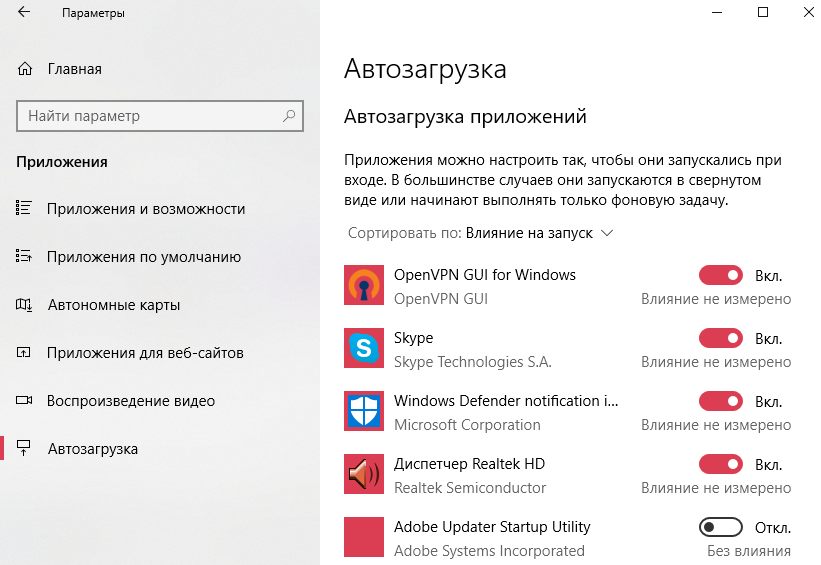
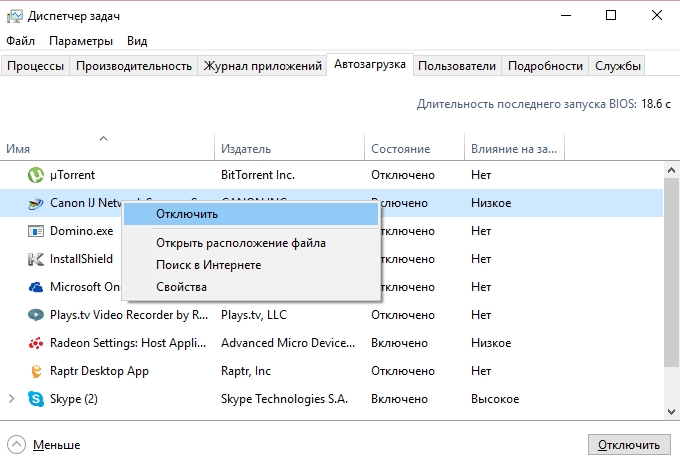
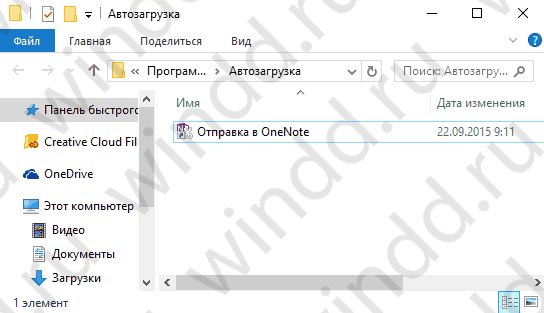
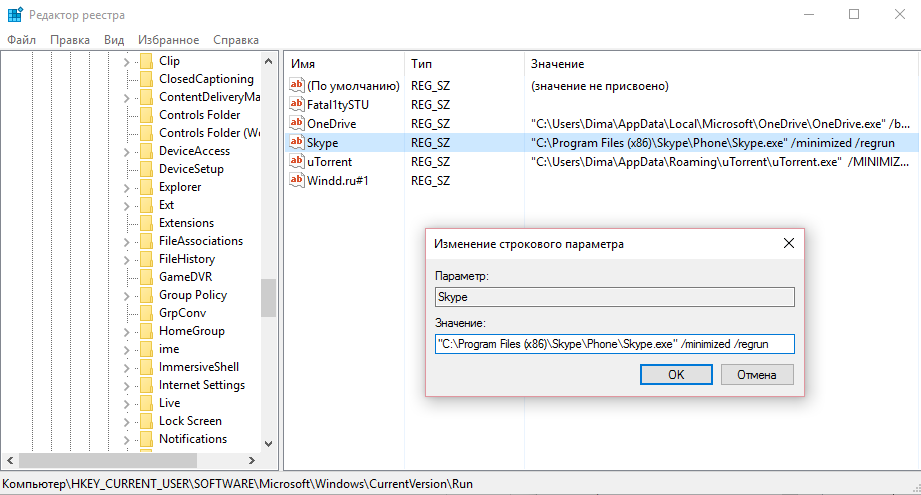
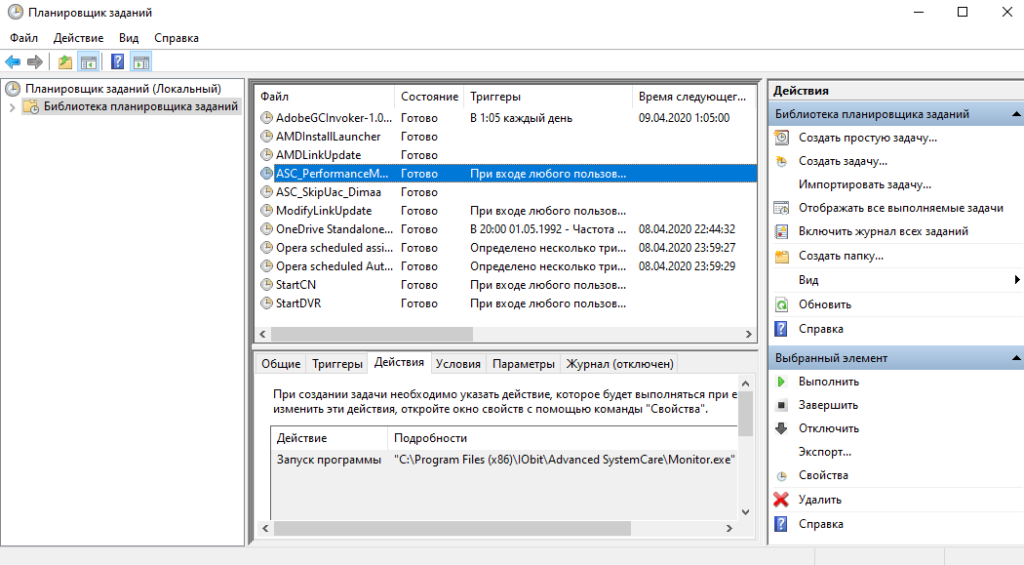

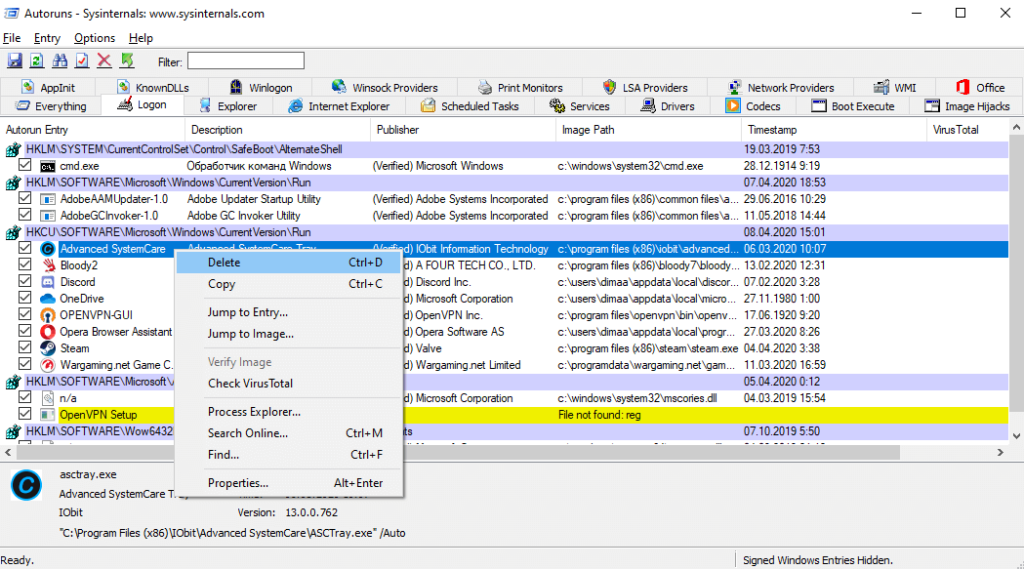
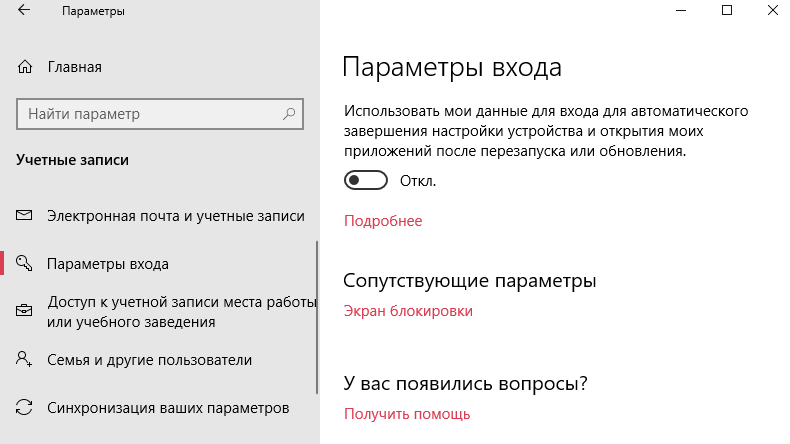
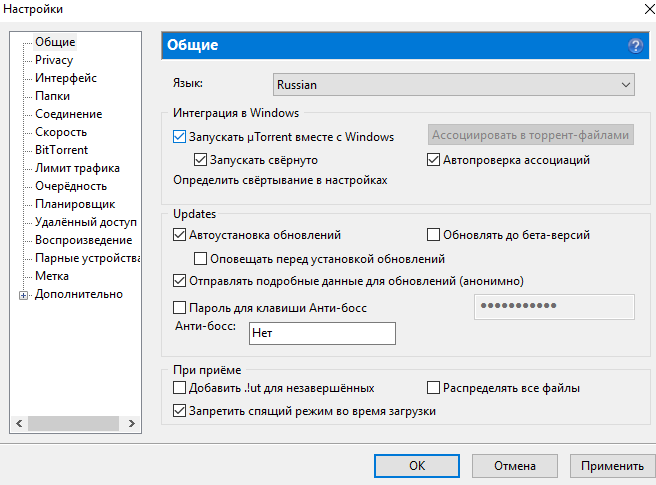








Здравствуйте,уважаемый Дмитрий!Пожалуйста,помогите мне справиться с таким недостатком системы : ее никак не заставишь измерять затраченное на автозапуск время программами,помещенными в АЗ-ку.В ДЗ колонка Влияние на запуск сверху донизу помечена презренным НЕ ИЗМЕРЕНО,отчего и следующая колонка ЦП при запуске пестрит одними нулями. А ведь так хочется иметь инфу об этом в процессе поиска причин тормозов.На этом пути я испробовал множество советов, увы,малоуспешных.Не утаивайте,как многие,если знаете,как решить проблему,ответьте!С почтением,Исаак.
Всем,всем кто с этим ковидом и кто еще без него про запас : вот вам лечебная команда для PowerShell Admin : Get-AppXPackage -AllUsers | Foreach {Add-AppxPackage -DisableDevelopmentMode -Register “$($_.InstallLocation)\AppXManifest.xml”} Оживляет системные значки в трее минут за 15! Пользуйтесь,а лучше не болейте.С Вас,Дмитрий,снимаю обузу размышлять и искать,слава богу я нашел решение, Исаак.
Простите,Дмитрий,я перепутал темы,но та заноза тоже важна для пользователей,пускай пользуются.Касательно первого моего коммента проблема остается нерешенной,не выполняет система заложенных в ней замеров времени ЦП при запуске,уж не знаю,какая из особенностей моего Самсунга повинна,раньше,до модернизации с заменой всей матплаты из-за отказа видеокарты на прежней,я не замечал такого недостатка,не было повода пектись о скорости, сначала года 2 бегал рысью,потом начались тормоза,с ними приходится постоянно бороться, испробована масса мер вплоть до радикальных Dism…Check,Scan and RestoreHealth,sfc /scannow, и даже 3-х часовая 5-тифазная chkdsk /r /f C: помимо нештатных чистильщиков-оптимизаторов-ускорителей.Так что забот хватает,и знание сейчас недоступных деталей затрат времени каждой прогой в АЗ-ке помогло бы управиться с замедлением.Сможете помочь? Спасибо,Исаак.
Здравствуйте,Дмитрий!Уж который день жду Вашего ответа,нет его.А тормоза W10 есть,и бороться с ними мне так же трудно. Вопрос мой прямой и нетрудный для ответа : можно ли и как воздействовать на саботаж системы замерять время,затраченное программами в АЗ-ке,а Вы предлагаете сложную замену софтом,с каким мне трудно управиться,стар я по возрасту (87) и малокомпграмотен.Ведь для таких как я и встроена в систему простая и наглядная функция,а она у меня в отказе.Так есть известный Вам способ исправить этот недочет?Ну хоть скажите-нет такого или не знаю,и я не буду больше тревожить Вас вопросами,Исаак.
Уважаемый Исаак, мне сложно понять какой с этого профит… Совет, как никогда, прост: отключайте все ненужные программы в автозагрузке. Даже больше скажу: неиспользуемый софт можно удалить. А теперь вернёмся к Вашему вопросу: не существует волшебной таблетки. К сожалению, не в моих силах заставить Майкрософт до конца оптимизировать систему. Работоспособность этой функции зависит от самой Windows 10 и конкретного ПО. Все приложения, которые загружаются при включении, определённо создают нагрузку (даже если написано: нет влияния).
Конечно же, можно было бы Майкрософт добавить не только краткое «Низкое», «Нет» или «Не измерено» конкретные значения. Я Вам больше скажу, эти значения есть, только доступ к ним получить не получится. Возможно, когда-нибудь это будет реализовано в системе. Если же не получается в системе, тогда пользователи обращаются к стороннему софту. Пример: много лет прошу Майкрософт добавить температуру процессора в диспетчер задач. Безрезультатно.
P.S. Советую, не заморачиваться с этим. Просто отключите автозагрузку ненужных приложений и живите себе спокойно. Спасибо за терпение и Вашу активность.
Вот и чудненько,само собой разумелось,заморачивался лишь потому,что возмущал саботаж ,непокора.Проделывал я конечно же и поочередные отключения,и даже удаления,но без конфорта предупреждения о прожорливости в виде миллисек.Ну да ладно,Вашим ответом вполне удовлетворен и даже стыжусь своей настырности.А Майкрософту пускай бог будет судья,Спасибо за ответ,исаак.
Здравсвуйте,Дмитрий!Позволю себе новый вопрос без уверенности в совпвдении с темой статьи:способы ускорения старта с тонкой настройкой.Примем,что совпадает,и задам его.Проблема в том,что стабильно высока длительность старта W10, BootRacer дает такие числа: W 60-90 сек. раб.стол 70-110 сек.Не густо,общее время меняется вблизи 3-х минут и толкает искать способы ускорения,увы,безуспешные (по незнанию я делал раб.стол полностью голым,а вышка оставалась).Для Винды я применял всё-всё,как штатные средства,так и внешние чистильщики-оптимизаторы-ускорители,успехов на этом пути мизер,будто и не делал.При этом разные тестировщики говорят:параметры в норме (диск HDD,памяти из 4-х ГБ используется 50-65%, не гружу играми ).Из штатных средств я использовал sfc /scannow, Dism…RestoreHealth,и даже 3-х часовую 5-ти фазную chkdsk /f /r C: ,короче действовал не хуже профи,а воз и поныне почти там,BootRacer дежурит и держит меня в курсе.Как сдвинуть эту глыбу,пожалуйста,посоветуйте,Дмитрий,я в тупике по этой проблеме.Немного о ноутбуке:8-летний Samsung с модернизацией 3 года тому из-за отказа видеокарты, пришлось менять всю матплату всесте с моделью(родной был NP355E5C CPU AMD Radeon 1,7 GHz, стал NP350V5C CPU Intel Pentium 2,4 GHz B980 Grafics), с год бегал рысью,потом начались тормоза,с чем постоянно борюсь.Пожалуй,это всё. Чпо же еще предпринять?Может,обновление с сохранением всего?Но ведь sfc /scannow показывает всё ОК,чего же ожидать от обновы?Ваше мнение?Для меня оно очень ценно,Исаак.
Доброго времени суток! Вы пытаетесь заставить «калькулятор» работать быстрее? Начну с конца: обновление с сохранением всего НИЧЕГО НЕ ДАСТ. Максимум, что Вы можете ожидать, это значений скоростей, который доступны после чистой установки Windows 10. Надо понимать, что различие скоростей работы системы на HHD и SSD. У Вас это упирается: в бюджетные процессор, графику, память и накопитель (плюс, множество ненужных программ). Сама BootRacer также влияет, поскольку запускается при старте и делает замеры.
Теоретически дефрагментация разделов диска и выключение автозапуска всех сторонних программ может сэкономить пару секунд. Практически только обновление комплектующих, оперативная память в двухканал и SSD. Тогда всё будет упираться в слабый процессор. Не получится заставить 8-летний ноутбук бюджетного сегмента работать как игровой. P.S. Все штатные средства проверяют целостность системы. Она и так работает, как может. Плюс, загружена сторонним ПО.
С уважением, Дмитрий.
Спасибо,ответили.Перестаю пытаться «заставить»… Начинаю убеждаться,что подстегнуть можно только аппаратными средствами-SSD and memory (память тоже добавлять?) или смириться и ждать окончательного конца (доживу ли сам? Завтра исполняется 87).Вообще-то время ждать старта 3 и более минут есть,только приучить себя,хочешь быстрее-купи новый и будет тебе радость.Вынашивать такую мысль легко,реализовать,увы,сложно (ПМЖ Германия,пособия по старости хватает только на самое насущное)+ожидание недалекого и неизбежного… Кстати,я пробовал не только стол оголить,но и уменьшить наполовину число «ненужных»прог,эффект-снижение времени старта на десяток секунд.Нет уж,умерла так умерла ,подсказывает анекдот.Общение с Вами очень для меня приятное и полезное,больше нечем развиваться в компделе, спасибо.что скоро отвечаете (единичный случай,от других почти никогда не дождешься ответа).Я желаю Вам счастливой жизни с достатком и здоровьем,Исаак.
Немного может помочь и чистая установка Windows 10. Как ни крути, сторонние программы загружают систему. Я себе сразу отключаю всё лишнее с автозагрузки. Когда понадобится, тогда запущу самостоятельно.
На счёт оперативной памяти: реально маловато 4 Гб. Ещё надо учитывать интегрированную графику, которая также использует ОЗУ. Конечно же, SSD-накопитель сделает комфортней работу за ПК. Правда, на него надо будет установить систему.
P.S. Уменьшить число ненужных программ — это правильно. Отключите автозапуск редко используемых приложений. Всего Вам хорошего. С уважением, Дмитрий.
Я все усвоил из Ваших сведений,спасибо.Уточню вот что:1)в АЗ-ке у меня всего 3 штуки неотложных-360 TSS,антивир, Firemin, противоугонщик памяти браузера,и Гаджеты раб.стола из 8GadgetPack,держу их строго,не добавляя других. Занимают все 3 по BootRacer/у ~ 9 сек,грех можно снять с АЗ-ки. 2)В трее,т.е. работают в фоне,тоже не густо-те же первые 2+Kerish Doctor, уведомляет об изменениях,и еще сист.значки 4 шт. 3)Вызвав любую прогу к работе,я после ее окончания делаю Выход,,и она исчезает из трея,а в фоне есть всего 5:магазин,новости,скайп, безопасность и параметры.Советуете что-то отключить из них?Был бы выигрыш заметен,сам бы это сделал,но явного нет.4)Я избавился от программ-дублеров функций,были такие, остались лишь те,что дают возможность как-то повлиять на скорость,когда комп черепашит,стараюсь,чтобы они не попадали в фоновую работу,а делаю им адью после употребления.5)И вот со всеми хлопотами моими стабильным временем запуска Винды является не менее 65 сек.,чаще 85-90. Вот раб.стол варьирует в больших пределах-от 55 до 110 сек.,причем вывод о причинах переменчивости я сделать не могу,как ни стараюсь,гуляет время само-по-себе,заметил только увеличение при перезагрузке,а не при включении.
Дмитрий,скажите,правильно ли всё это я делаю? Не несу ли чушь комп.неграмотную?Легче будет переносить выбрики компа,если одобрите,Исаак.
1-4) Я бы не стал ставить множество сторонних приложений. Все они тормозят систему, тем более ноутбук: без SSD, с минимальным количеством ОЗУ, без дискретной графики и двухъядерным ЦП. Вы назвали те приложения, которые для нормальной работы системы попросту не нужны. Могу с уверенностью сказать, ни одно с этих приложений не использую, и не жалею об этом. Всё правильно: не используете — закрывайте или вовсе удалите. Отключать параметры, или магазин — это как удалить панель управления. Автозапуск Скайпа можно отключить, если же вовсе не используете его, удалить.
5-6) Все приложения, которые работают в фоне грузят систему. Особенно, если это: 360 TSS, антивир, Firemin, противоугонщик памяти браузера,Гаджеты раб.стола, BootRacer и Kerish Doctor. Добиться великолепного результата не получится с таким списком… Это ещё без учёта слабенького железа. Я бы всё снес и оставил только Браузер, который Вы используете. Максимум, что Вы можете: удалить бесполезный софт, сделать дефрагментацию диска и отключить автозагрузку всего ненужного.
P.S. Давно отказался от сторонних антивирусов, просто загружаю все только с достоверных источников. С ув. Дмитрий.
Привет,Дмитрий!Ну невозможно же оставить один только браузер,без прикрытия инструментами воздействия,такая скудость обеднит совершенно и просмотр,чем в основном я занят,и удобство управления,тем более,что выигрыш только в десятке-двух секунд при запуске.Не слишком ли цена большая за такой мизер?К тому же за столько лет я привык к такому алгоритму использования компа,пускай ему и не легко с его данными.Вот быть бы уверенным,что снятие всех до единой проги даст большой выигрыш в скорости и запуска,и реакции на команды,я бы пошел на такую кастрацию,так ведь проба с уполовиниванием их числа дала чистый мизер с лесяток секунд убыстрения,уж лучше потерпеть ленивость.Хорошо бы удрстовериться,что так замедляет загрузку раб.стола,60-110 сек.,а были еще недавно времена с 30-40 сек.,и отчего так вырастились?Не было за это время изменений ни в уст-ых прогах,ни в настройках,знал бы пути возврата к ним.,а так все вслепую.Искал где только можно пути снижения времени загрузки этой части общего времени,сама Винда видимо достигла своего потолка,ее не убыстрить больше,так везде описания для общего убыстрения,целенаправленного на раб.стол не нашел,хотя в шапке некоторых статей и значится раб.стол,а описано для всего.А Вам неизвестно такое лекарство?У моего компа есть где развернуться с лечением,больше чем вдвое поле для сокращения.Общаемся, спасибо,Исаак.
Если Вы уверены, что ранее Windows работала быстрее, тогда можно проверить HDD на битые сектора. Например, с помощью программы Victoria HDD, но вероятность исправления этого — минимальная. Возможно, Ваш жёсткий диск деградировал и требует замены.
Пути снижения времени загрузки: чистая установка Windows (это очистит её от стороннего ПО), обновление комплектующих (память и HDD на SSD). Плюс, точно тормозят систему: 60 TSS, антивир, Firemin, противоугонщик памяти браузера, Гаджеты раб.стола, BootRacer и Kerish Doctor.
P.S. Здесь SSD бы Вам помог + 4 Гб оперативной памяти. Если же Вам удобно использовать это ПО, тогда пользуйтесь на здоровья. Просто знайте, что оно негативно влияет на запуск. Проще отключить автозагрузку всего, и что Вам надо — запускать. Спасибо.
Доброго дня,Дмитрий!Сейчас общее время загрузки уст-лось 2 минуты,из них на раб.стол приходится 50+-сек.Не густо,но терпимо,собирать крохи ускорения за счет удаления нужных прог врядли целесообразно,работа компа не идеальна, но более-менее прилична,просмотр в браузере,картине,торрент плеере хороший,а большего и желать нечего,не становилось бы хуже со временем.И уж если это будет,пойду на те меры,что Вы советуете-SSD+добавка памяти,это мой резерв.
Как Ваши идут дела и жизнь?Надеюсь,в порядке.Извините за личный вопрос:какого Вы возраста?Видимо,солидного,судя по профессионализму.Хорошей Вам жизни желаю,Исаак.
Привет,собеседник Дмитриий! Решил похвалиться достижениями : W грузится стабильно за 50+-сек.+30-40 сек.раб.стол, итого выходит 1 мин.15-25 сек.!Это уже не просто хорошо,а замечательно,я ликую.Огорчения приходят от ухудшения здоровья,но уж тут не помогут никакие добавки железа и настройки,пошел 88-й год,пока еще жив,но с большими потугами.Стараюсь для отвлечения что-то делать,вот и для этих достижений самостоятельно додумал сделать разделение сист.диска С и туда переместил пользовательские папки,не имея уверенности,что поможет.Скажите пож.,а перемещение туда же программ усилит эффект ускорения?Или это самообман мой?И как практически это делать? С папками я уже умею,а проги как? Вот опять гружу Вас вопросами,простите,но и это делаю для самозагрузки,Исаак.
Здравствуйте! Если же Вы сделали разделение диска C на 2 раздела, то на втором разделе сможете хранить некоторые данные. Теоретически, это позволит разгрузить диск C. Как и говорилось ранее, не поможет это. Плюс, не зря пользователю предлагается устанавливать софт именно на системный раздел. Думаю, что в Вашей ситуации от перестановки слагаемых сумма не поменяется.
P.S. Если же Вы отключили автозагрузку приложения, тогда можете не переживать, оно не должно тормозить систему (при загрузке).
С уважением, Дмитрий.
Спасибо,Дмитрий,Ваши наставления приняты с пополнением моих компзнаний.я был почти уверен в таких,но Вы подтвердили их.Те достижения,что я описал в прошлом комменте,уже призывают меня угомониться,даже в стремлении побольше узнать,и мне совестно Вас грузить вопросами.Обещаю впредь обращаться только по безвыходным случаям.Наилучшие Вам пожелания,Исаак.
Здравия вам уважаемый Иссак! Приятно читать умудренного жизнью человека не отстающего от жизни.